MapGIS67操作手册(3-13)MapGIS67用点连线的方法
经过上面的讲解,大家对 MapGIS 中如何进行矢量化采集数据,应该有了一个基本的了解和掌握,限于侧重点的不同,上一小节中只是重点讲述了矢量化的基本流程,对应 MapGIS 中,如何编辑点、线、面等的操作没有给与过多的关注,下面这一节中就来重点讲述如何编辑已经存在的“点图元”、“线图元”和“区图元”。
在介绍这些编辑功能时,我只介绍了那些重要,且操作上有些复杂的功能,对于一些简单的功能我没有提及,比如“剪断线”等,这就需要大家自己在掌握了其它的操作基础上,自己试一试,其实很简单。
为了更好的演示某个功能,我会频繁的提到新建工程,新建文件这样的操作,这都是我们前面已经讲解过的操作,所以后续就不在充分,仅给与操作上的提示,如果不能熟练掌握,还请大家回到复习前面的知识。
首先介绍的是:用点连线。
在 MapGIS“输入编辑”编辑模块中,提供了很多种造线方法,比如上面我们已经介绍过的“交互式矢量化(画等高线的时候)”、“输入线(画河流、公路时)”等,还有我们没有介绍过的“封闭单元矢量化”、“边角提取”等。那么下面在给大家介绍一种造线方法:用点连线。 这个功能很使用,比如在电线网络里面,我们把电线杆看作成一个一个的独立地物,把电线看成连接电线杆的网线,那么我们输入的时候,必须要求网线的两个端点的坐标,是和独立地物的中心坐标是严格重合的,而这个如果仅仅靠我们手工和肉眼去重叠输入,是实现不了的,这就要用到“用点连线”功能。
在 MapGIS 里面,必须牢记这样的一个规则,就是点文件只能存储点图元、线文件只能存储线图元、区文件只能存储区图元,这三种是不能混淆的。所以实现“用点连线”,就要用到点文件和线文件,我们用过连接点文件中的点图元生成线,但是线图元要保存在线文件中,但线的端点坐标和点图元的中心坐标是严格重合的。
1、 在工程中新建点文件和新建线文件,分别命名为“1、用点连线”、“1、用点连线”,并将二者都打勾,使其处于“当前编辑状态”,如下图所示:
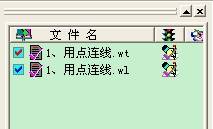
2、 在“1、用点连线.WT”文件中,参考“输入独立地物”的操作方法,输入点图元若干,如下图所示:
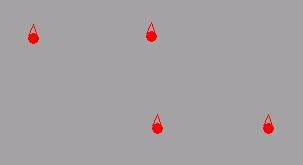
3、 单击“线编辑”菜单下“输入线”下的“用点连线”命令,如下图所示
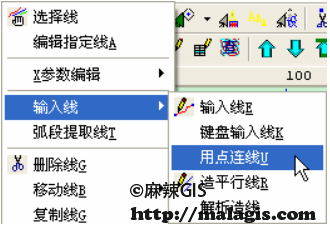
4、 然后将鼠标移动到上面输入的点图元上,左键单击,系统会自动选中该点,并闪烁该点,移动鼠标,会看到待输入线的形状,如下图所示:
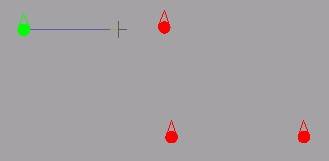
5、 按照上述方法,依次单击点图元,直到输入完毕,单击鼠标右键,结束操作,如下图所示:
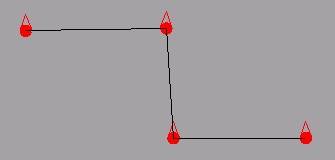
6、 更新当前窗口;
7、 保存并关闭当前两个文件。
手册目录及数据下载
本手册的全部内容及数据下载: MapGIS67操作手册
相关阅读
声明
1.本文所分享的所有需要用户下载使用的内容(包括但不限于软件、数据、图片)来自于网络或者麻辣GIS粉丝自行分享,版权归该下载资源的合法拥有者所有,如有侵权请第一时间联系本站删除。
2.下载内容仅限个人学习使用,请切勿用作商用等其他用途,否则后果自负。





















![[WebGIS] HTML5跟踪GPS轨迹笔记汇总](http://image.malagis.com/pic/gis/2016-09-24_21_12_57_1474722777.75992.jpg?imageView2/1/w/100/h/70)



























